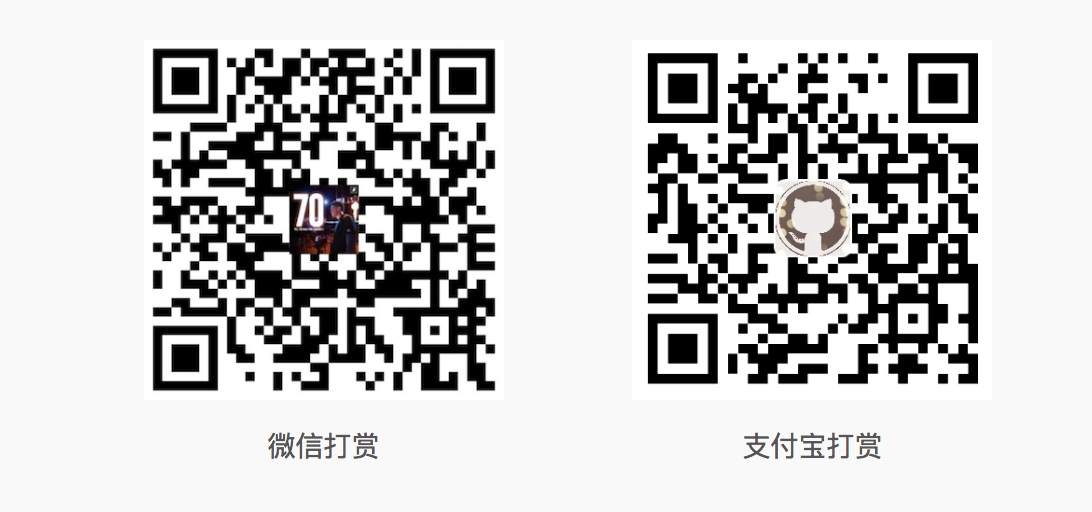rtsp2web
rtsp2web 是一个提供在 web 页面中可以直接播放 rtsp 视频流解决方案的工具;简单、高效、快捷、安全。
PS: rtmp 格式的视频流也可以使用
使用 rtsp2web 后,前端代码中可以使用 jsmpeg.js 或者 flv.js 来进行视频流的直接播放。
特点
- 上手简单,提供的示例代码完整可运行,无需繁琐复杂的技术负担,直接运行代码,快速解决视频流播放的问题;
- 延时非常低,视频流稳定,几乎是实时的,满足任何需求;不花钱,采用开源框架,无商业风险;
- 别的收费平台,需要暴露 RTSP 视频流链接给收费平台,rtsp2web 无需您提供 RTSP 视频流,您的保密和安全牢牢掌握在您手中;
- 高效兼容,大多数 nvr 或 ipc 或摄像头平台都支持输出 RTSP 视频流,rtsp2web 把 RTSP 视频流转换到页面可播放,减少对接工作,无论您是什么摄像头;
- 支持前端使用
jsmpeg.js、flv.js等播放器,满足不同技术栈团队使用; - 删繁就简,无需插件就可在浏览器显示视频画面,兼容各大浏览器厂商;
- 省时省力,同一页面可以播放不同厂家的视频,无需任何额外操作,轻松支持多路视频同时播放;
- 可以在公网上部署使用,但也可能因为你们公司网络的设置原因,你会面临一点小问题:还要学习网络穿透打洞,服务器部署能力,流量消耗,wss 等。
支持的视频厂商
海康、海康 NVR、大华平台、萤石、宇视、中天信科达、东方网力、天地伟业等。
How to use(如何在你的项目中使用这个工具)
准备工作
FFmpeg 是一套可以用来记录、转换数字音频、视频,并能将其转化为流的开源计算机程序。可以轻易地实现多种视频格式之间的相互转换。
确保在你要运行 rtsp2web 的机器上已经安装了 FFmpeg。
新打开一个命令行窗口,输入:ffmpeg -version ,如果有相关信息输出,则证明 FFmpeg 的安装是 OK 的。
rtsp2web 介绍
rtsp2web 是一个 node.js 包,你可以创建一个新的项目引入它,这样很简单,然后运行它即可;也可以把 rtps2web 集成到已有的项目中,随项目运行(如果你知道怎么做的话);
这里以创建一个新项目运行它为例:(这是最简单的做法)
1、创建一个新的文件夹(假如文件夹名叫:rtsp_server),注意 rtsp2web,这是 npm 的规则。
2、进入项目文件夹: cd rtsp_server
3、然后安装 rtsp2web 包
npm i rtsp2web
4、在 rtsp_server 文件夹中创建入口 js 文件(例如:main.js)
// main.js
const RTSP2web = require('rtsp2web')
// 服务端长连接占据的端口号;你也可以不传,默认是:9999
let port = 9999
// 创建一个RTSP2web服务实例出来
new RTSP2web({
port
})4.1、参数说明(在 new RTSP2web 时,可配置的参数如下:)
| 参数 | 解释说明 |
|---|---|
| port | 转码推流服务占用的端口号;(type:Number) 可以不传;默认值:9999 |
| path | FFmpeg 命令在你机器上的启动名称,(type: String) 一般情况下不传;默认值:'ffmpeg' |
| audio | 默认不传,有声音;默认值:true;即:输出音频。 如果想禁止输出音频,可以配置 audio: false |
| freeTime | 任一视频流空闲(未被使用)时间超过这个值,就会停止该视频流的转码,释放机器资源(type: Number;单位:秒) 一般情况下可不传;默认值:20 |
| checkTime | 检测视频空闲的时间间隔(type: Number;单位:秒) 一般情况下可不传;默认值:10 |
| q | 视频质量;取值范围:0-1000;数字越小,视频越清晰,带宽消耗越大 默认值:8; |
| transportType | 设置 RTSP 传输协议,默认值:无 可选值:['tcp', 'udp', 'udp_multicast', 'http', 'https'] ps: 这里默认值是无,也就是 rtsp2web 会自动选择一种传输协议;但是,并不能保证一定成功,这个时候,rtsp2web 日志会打印错误信息或者长时间的等待,这个时候就需要你手动来配置这个参数了, 'tcp'、'udp' 是最常见的选择;详情可以参阅文档最后的【常见问题解决办法】 |
| webplayer | 设置前端播放器(视频流转码器),默认不传,默认值:'jsmpeg' 可选值:['jsmpeg', 'flv'];如果设置为 flv,那么前端页面请使用 flv.js 播放器,详情请参考下面 flv.js 小节了解详细的使用方法 |
| wss | 配置 wss;配置格式如下:wss: {key: 'keyPath', cert: 'certPath'} 如果你是 pfx 的证书,那么配置格式如下: wss: {pfx: 'pfxPath', passphrase: 'passphrasePath'}如果你想使用 wss的话请配置这个选项,否则不要使用这个配置。 |
5、 运行 node main.js,即可启动视频流转码服务
当然,你也可以选择你习惯的进程管理工具来启动它。如:
pm2之类的工具。
6、 在页面中播放视频
6.1、 在你的页面中需要引入 jsmpeg.js。
6.2、 一个完整的前端页面例子代码如下:
1、需要 canvas 视频播放容器;2、rtsp 源地址;3、new 一个播放实例。
<!-- index.html -->
<!DOCTYPE html>
<html lang="en">
<head>
<meta charset="utf-8" />
<meta http-equiv="X-UA-Compatible" content="IE=edge" />
<meta
name="viewport"
content="width=device-width, initial-scale=1, maximum-scale=1, minimum-scale=1, user-scalable=no,viewport-fit=cover"
/>
<script src="https://jsmpeg.com/jsmpeg.min.js" charset="utf-8"></script>
<title>播放rtsp</title>
</head>
<body>
<!-- 方式一:不给定宽度和高度,视频将会和视频源大小保持一致-->
<canvas id="canvas-1"></canvas>
<!-- 方式二: 只给定宽度或者高度,另外一个值将会自适应;整体比例与原视频一致 -->
<canvas id="canvas-2" style="width: 400px"></canvas>
<!-- 方式三: 可以自定义视频播放窗口的宽度和高度,会铺满,比例可能与原视频不一致了-->
<canvas id="canvas-3" style="width: 400px; height: 400px"></canvas>
<!-- 方式四:使用div + class="jsmpeg" + data-url的方式 -->
<!-- 这种方式虽然设置了固定的宽高,但是视频还是会选择安宽度来自适应,比例与原视频保持一致 -->
<div
class="jsmpeg"
id="canvas-4"
style="width: 400px; height: 400px; border: 1px solid red"
data-url="ws://localhost:9999/rtsp?url=cnRzcDovL3dvd3phZWMyZGVtby5zdHJlYW1sb2NrLm5ldC92b2QvbXA0OkJpZ0J1Y2tCdW5ueV8xMTVrLm1wNA=="
></div>
</body>
<script>
var rtsp1 =
'rtsp://wowzaec2demo.streamlock.net/vod/mp4:BigBuckBunny_115k.mp4'
window.onload = () => {
// 将rtsp视频流地址进行btoa处理一下
new JSMpeg.Player('ws://localhost:9999/rtsp?url=' + btoa(rtsp1), {
canvas: document.getElementById('canvas-1')
})
// 将rtsp视频流地址进行btoa处理一下,还可以加一点参数
new JSMpeg.Player(
'ws://localhost:9999/rtsp?url=' +
btoa(rtsp1) +
'&brightness=0.2&saturation=1.8',
{
canvas: document.getElementById('canvas-2')
}
)
}
</script>
</html>PS: 默认情况下,在页面中播放视频,需要依赖
jsmpeg.js工具包,请记得引入jsmpeg.js;
详细参考例子:https://github.com/Neveryu/rtsp2web/tree/master/example
6.3、参数说明
如上面的例子所示:在调用
new JSMpeg.Player()时,第一个参数是接口地址拼接上rtsp地址,我们还可以使用url传参的方式传递更多的高阶参数。
| 参数 | 解释说明 |
|---|---|
| -s | 视频分辨率大小,不传即表示与源视频大小一致 传值示例: 1920x1080、1280x720、640x360 降低分辨率会降低清晰度 |
| -b:v | 释义:码率,默认可以不设置,那就是使用源码率 传值示例:2000k、100k、1k 码率调小,这样其实也间接让文件变小了 码率调小,画质有可能会降低 |
| scale | 缩放;间接的,也能调整视频的分辨率; 默认值: -1:-1;即与视频源大小保持一致; 功能与 -s 参数相似;但是可以只传一个宽度或者高度,另一个参数用 -1 表示 如: 1280:-1、-1:360,视频将会自适应显示 降低分辨率会降低清晰度 |
| vcodec | 释义:视频编解码方式; 请确保你了解该参数的意义,默认可以不传 |
| contrast | 释义:对比度,亮的地方更亮,暗的地方更暗。 取值范围[-100.0, 100.0],默认值为 0。建议不调整,或者在[-2.0, 2.0]范围内进行小的调整 |
| brightness | 释义:亮度,如果觉得视频有点暗,可以进行小的调整。 取值范围: [-1.0, 1.0],默认值为 0。 |
| saturation | 释义:饱和度,也就是说色彩更鲜艳,绿色更绿,蓝色更蓝...; 取值范围:[0, 3.0],默认值为 1。 |
| gamma | 释义:关于显示器/视频的一个专业参数; 取值范围:0.1-10.0,默认值为 1。 这个参数很专业,建议不传,不修改。 |
一个传了很多参数的例子如下:
new JSMpeg.Player(
'ws://localhost:9999/rtsp?url=' +
btoa(rtsp1) +
'&scale=640:-1&-b:v=1k&brightness=0.2&saturation=1.8',
{
canvas: document.getElementById('canvas-2')
}
)详细参考例子:https://github.com/Neveryu/rtsp2web/tree/master/example
ps: 目前使用 rtsp2web 的用户中,大多数情况下都正常使用;极少数用户会遇到一点问题,所以文档最后面有【常见问题解决办法】,必要时可以看看
去水印
正确的去除水印能减小 FFmpeg 性能开销,有效提高 FFMpeg 运行效率,提升视频播放质量,可支撑更多的视频;
如何去除水印,联系我;wechat: miracle421354532
声音
rtsp2web 默认自动转码音频并输出,你也可以根据配置设置,选择禁止音频输出。
在浏览器中,自动播放声音是突兀的;根据浏览器规则,需要用户在页面任意地方进行任意的点击操作,就有声音了;如果配置了输出音频,为了播放声音,可以点击页面任意地方。
WSS
rtsp2web 已经支持直接开启 wss 协议了;
支持 flv.js
flv.js 比 jsmpeg.js 的播放性能和效果更好。(这个也不好说,根据个人喜好来,治愈性能方面谁更优,待验证)
flv.js 也是现在主流的播放器之一,而且 flv.js 播放器,默认就有进度条、在线回放、全屏、画中画、倍速播放等功能,有需要的可以选择 flv.js。
如果你的前端代码中使用的是 flv.js 或者你想在前端代码中使用 flv.js 来播放视频的话,你可以按如下操作:
1、在创建 rtsp2web 时,增加配置项 webplayer: 'flv'
// index.js
const RTSP2web = require('rtsp2web')
// 服务端长连接占据的端口号
let port = 9999
new RTSP2web({
port,
q: 20,
webplayer: 'flv'
})2、在前端代码中引入 flv.js,并创建一个 video 标签节点,然后在 js 中初始化 flv 并播放。
...
<script src="./flv.min.js" charset="utf-8"></script>
...
<video
id="flv-1"
height="500"
muted
style="border: thin solid green"
controls
loop
></video>
...
<script>
console.log('flvjs 是否支持:', flvjs.isSupported())
if (flvjs.isSupported()) {
var videoElement = document.getElementById('flv-1')
var flvPlayer = flvjs.createPlayer({
isLive: true,
type: 'flv',
url: 'ws://localhost:8098/rtsp?url=' + btoa(rtsp1),
enableWorker: true,
enableStashBuffer: false,
stashInitialSize: 128 // 减少首桢显示等待时长
})
flvPlayer.attachMediaElement(videoElement)
try {
flvPlayer.load()
flvPlayer.play()
// flvPlayer.pause()
} catch (err) {
// not do something
}
}
</script>详细参考例子:https://github.com/Neveryu/rtsp2web/tree/master/example/index-flv.html
有任何不明白的,及时与我联系:联系我;wechat: miracle421354532
👉 Change Log [更新日志]
常见问题解决办法
一、某某模式转换失败 [或者] 进程退出,请检查 ffmpeg 参数... [或者] 长时间等待画面... [或者] 其他等等问题
如果出现了这之类的提示,大多数情况下,你可能需要尝试配置 transportType 为其他值试试,'tcp', 'udp'是最常见的选择。
PS: 在正常的操作下遇到视频流无法播放,或者
rtsp2web提示错误信息的情况下,优先选择使用这条解决办法来尝试解决问题。
二、ffmpeg 进程关闭了,code:3221225477
如果出现了
3221225477;这是 NodeJS 内核反馈的[违反了访问规定]的问题,一般这个问题只发生在windows平台上。据我所知,这似乎是与 Windows 访问冲突相关的错误。可以尝试的操作有:
- 1、执行
npm cache verify,然后再试试; - 2、清除
npm缓存:npm cache clean --force,再试试; - 3、升级更新
nodejs,安装稳定版,再试试; - 4、
rm -rf node_modules,delete package-lock.json,重新安装,再试试; - 5、切换合适的
node版本可解决;切换当前node版本可解决这个问题。 - 6、也可以参考【办法一】来尝试解决这类问题;
三、转换失败,请尝试改变 transportType 的值,然后重试。
你可以尝试配置
transportType为其他值试试,'tcp','udp'是最常见的选择。
四、有问题随时沟通,wechat: miracle421354532
以下客户使用了 rtsp2web
广州天河区智慧交通、江苏石油化工油罐工厂、江苏镇江石化、武汉丽岛物业、武汉恒阳化工厂、苏州工业园区等
还有一些个人、企业用户等。
donate
If you think rtsp2web help you. maybe you can donate a litter.
如果你觉得这个项目帮助到了你,你可以帮作者买一杯果汁表示鼓励。